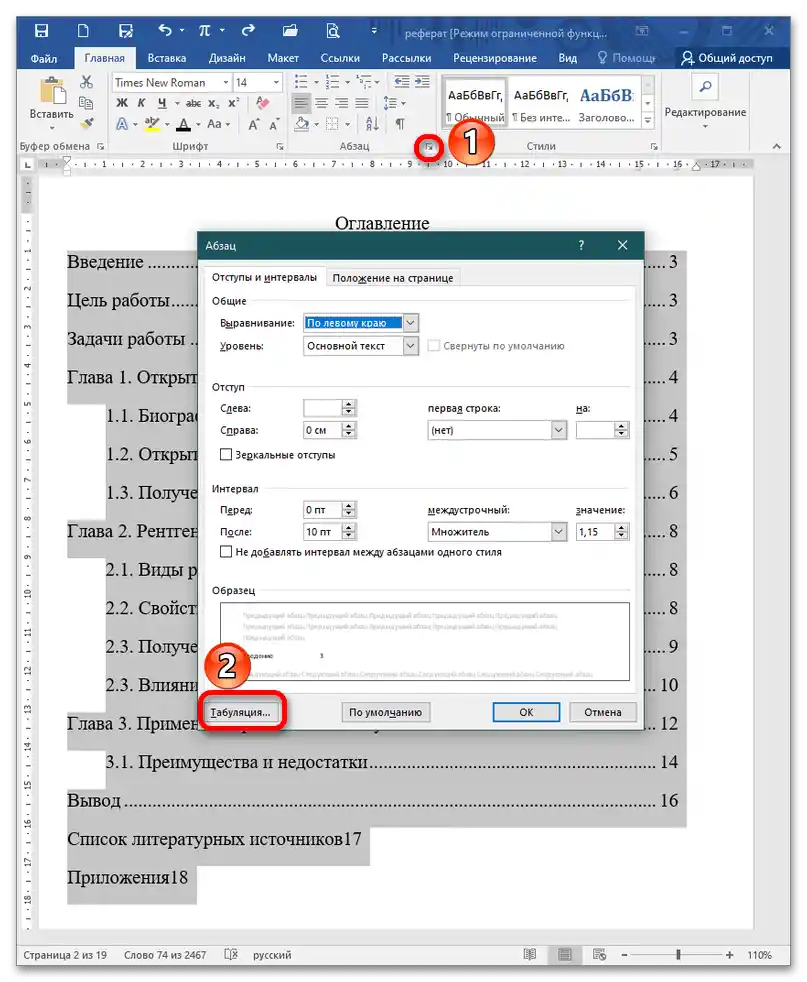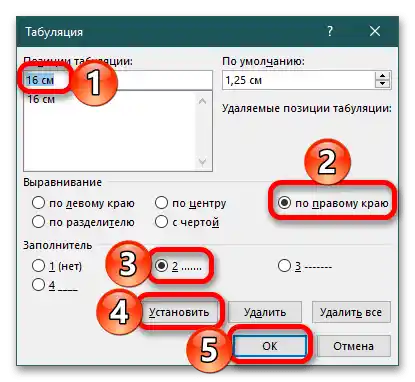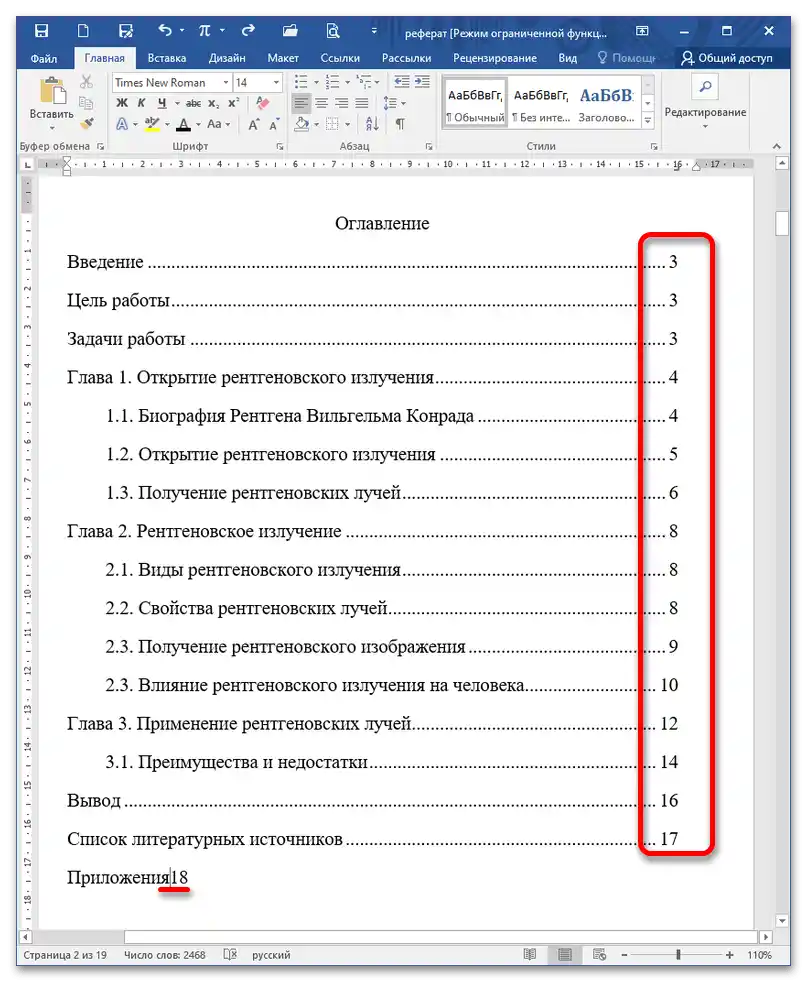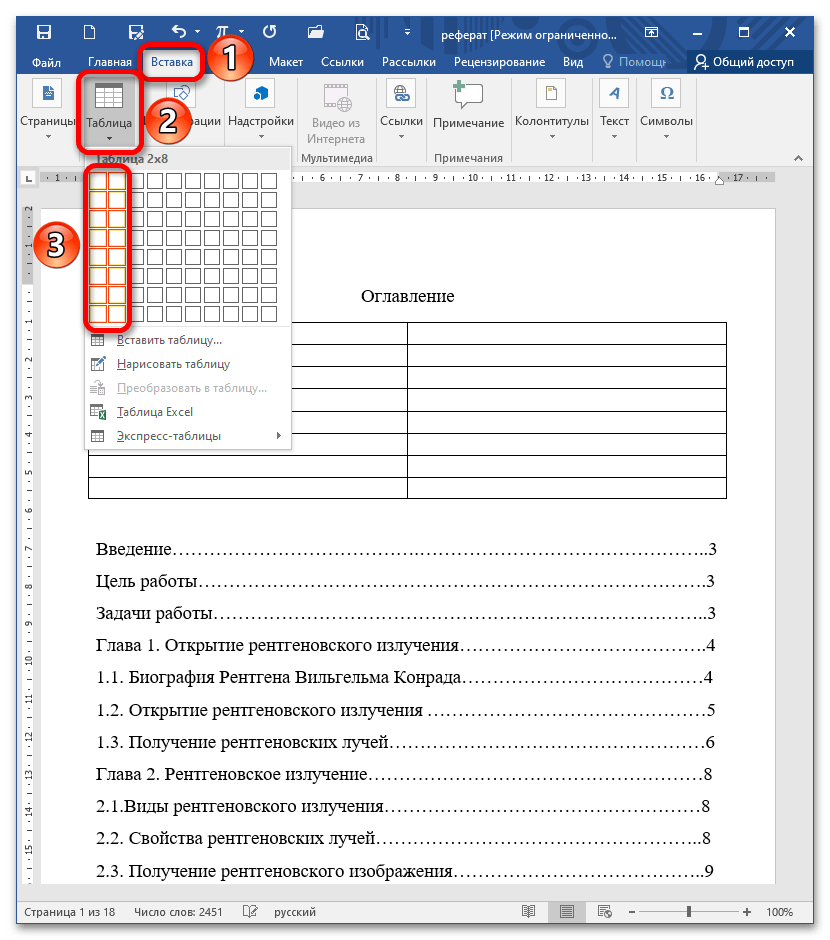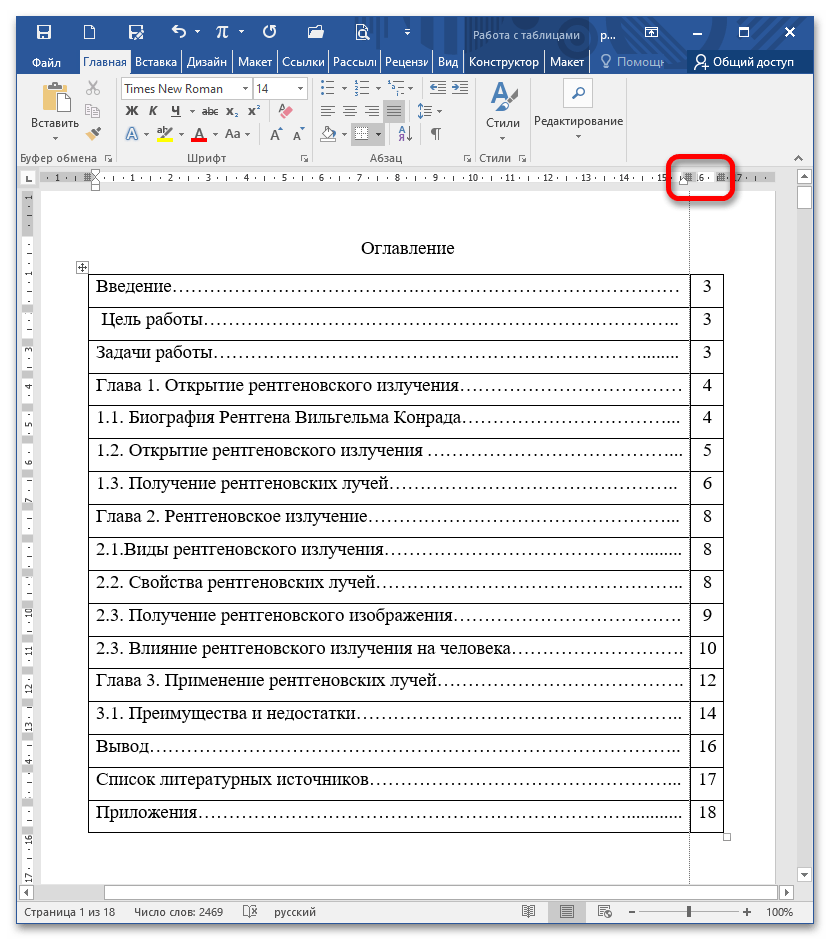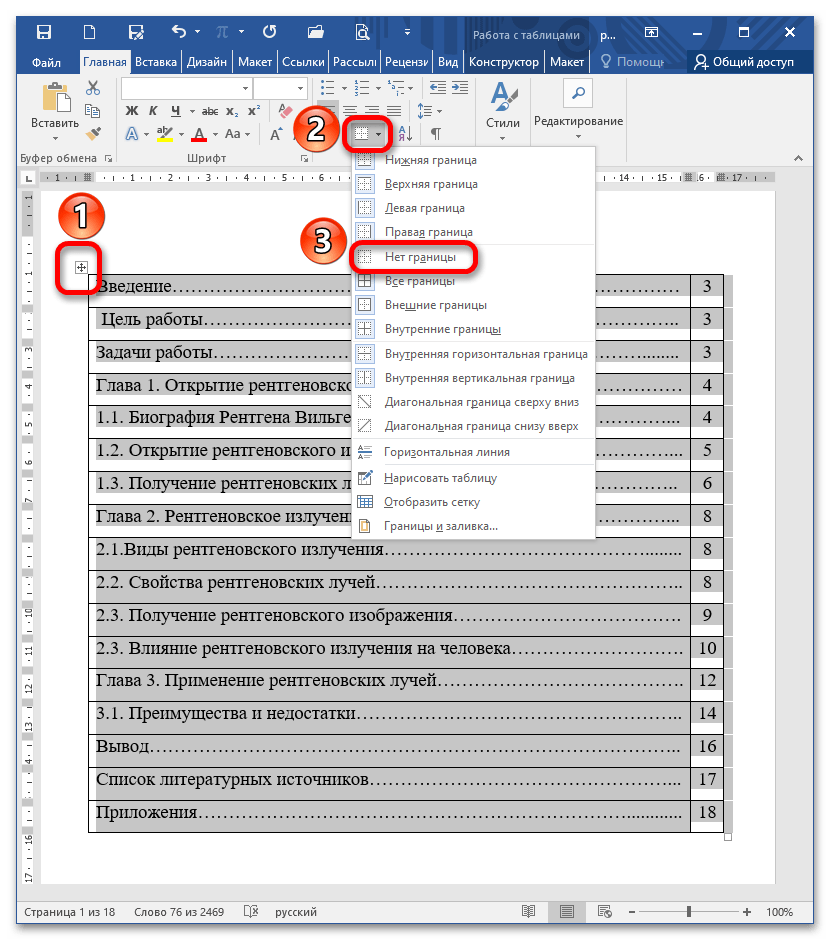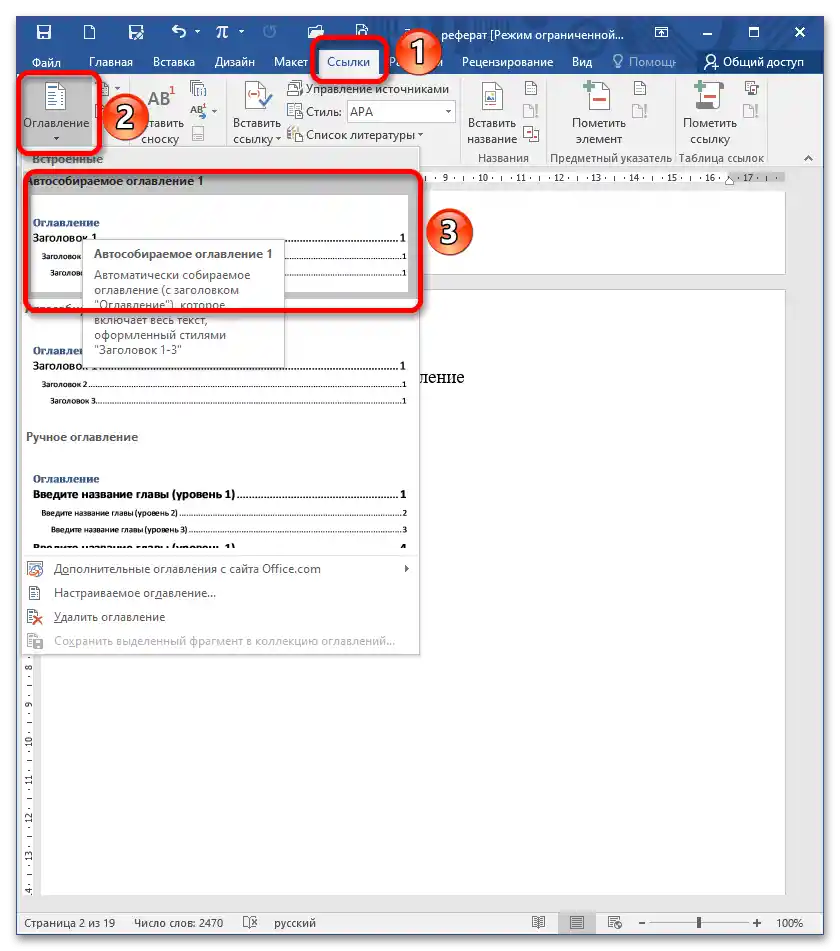Vsebina:
Upoštevajte! Ročni vnos vsebine v Microsoft Word – garancija vračila dokumenta na dopolnitev. Da bi ga pripeljali v sprejemljivo obliko, lahko uporabite več načinov.
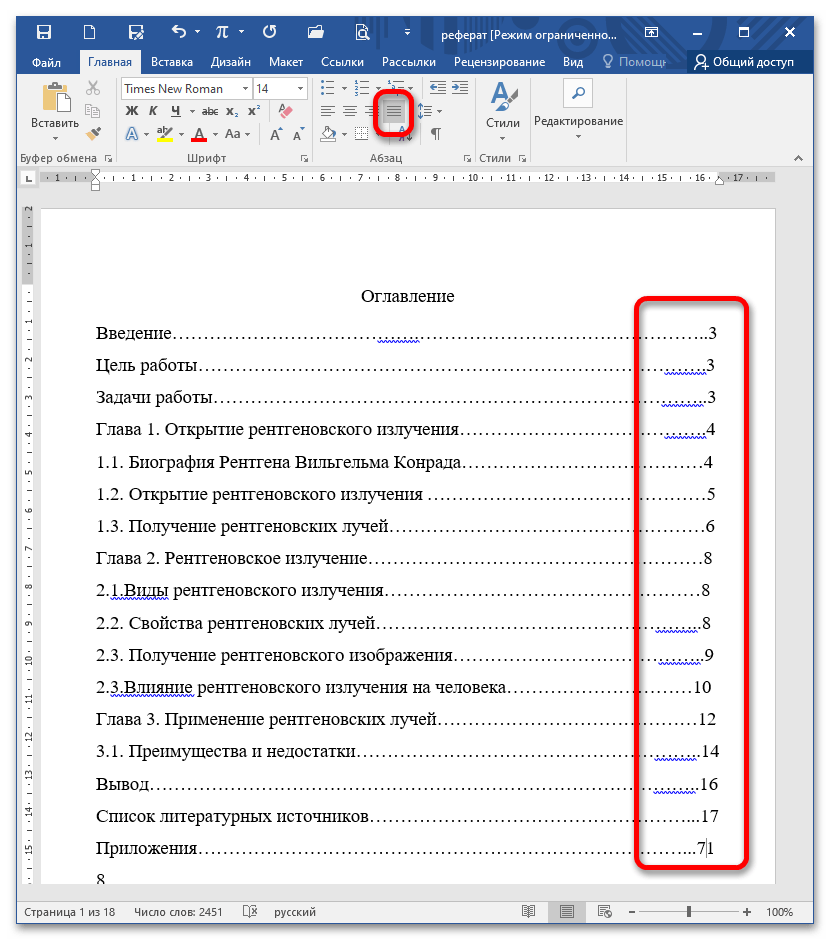
Način 1: Vstavljanje nevidne tabele
Da poravnate številke strani ob desnem robu, vstavite na mesto vsebine tabelo z nevidnimi robovi.
- Odprite dokument, ki ga je treba urediti, in pojdite na zavihek "Vstavi". V bloku "Tabela" razširite seznam in izberite 2 stolpca ter vse vrstice, prikazane na ikoni, ali pa sami (točka "Vstavi tabelo" spodaj v meniju) navedite potrebno število vrstic.
![Kako poravnati točke v vsebini v Wordu_002]()
Preberite tudi: Kako narediti tabelo v Microsoft Word
- Prilagodite širino stolpcev s pomočjo drsnikov v obliki mreže na linijski meri. V nastali tabeli oblikujte vsebino (vsak razdelek v ločeni vrstici) z navedbo strani.
Upoštevajte! Število vrstic mora biti enako številu naslovov in podnaslovov, zato po potrebi dodajte manjkajoče ali, nasprotno, odstranite nepotrebne.
Podrobneje: Kako dodati/ odstranitivrstice v tabeli Word
![Kako poravnati točke v vsebini v Wordu_003]()
Opomba: Če se linijska mera ne prikaže, jo vključite na zavihku "Pogled" v bloku "Prikaži" (označite potrditveno polje ob enakem elementu).
Preberite tudi: Vključitev prikaza linijske mere v Microsoft Word
- Kliknite na ikono (1), ki se prikaže ob premiku kurzorja, da označite celo tabelo.V orodni vrstici v bloku "Odstavek" poiščite oznako, ki je odgovorna za meje in polnjenje. Razširite jo s klikom na puščico desno. Iz spustnega seznama izberite možnost "Brez meje".
![Kako poravnati točke v vsebini v Wordu_004]()
Preberite tudi: Oblikovanje tabel v Microsoft Wordu
- Preverite odsotnost črt v vsebini. Če je potrebno poravnati številke strani na desni strani, označite drugi stolpec in poiščite v orodni vrstici ikono "Poravnaj desno" v razdelku "Odstavek".
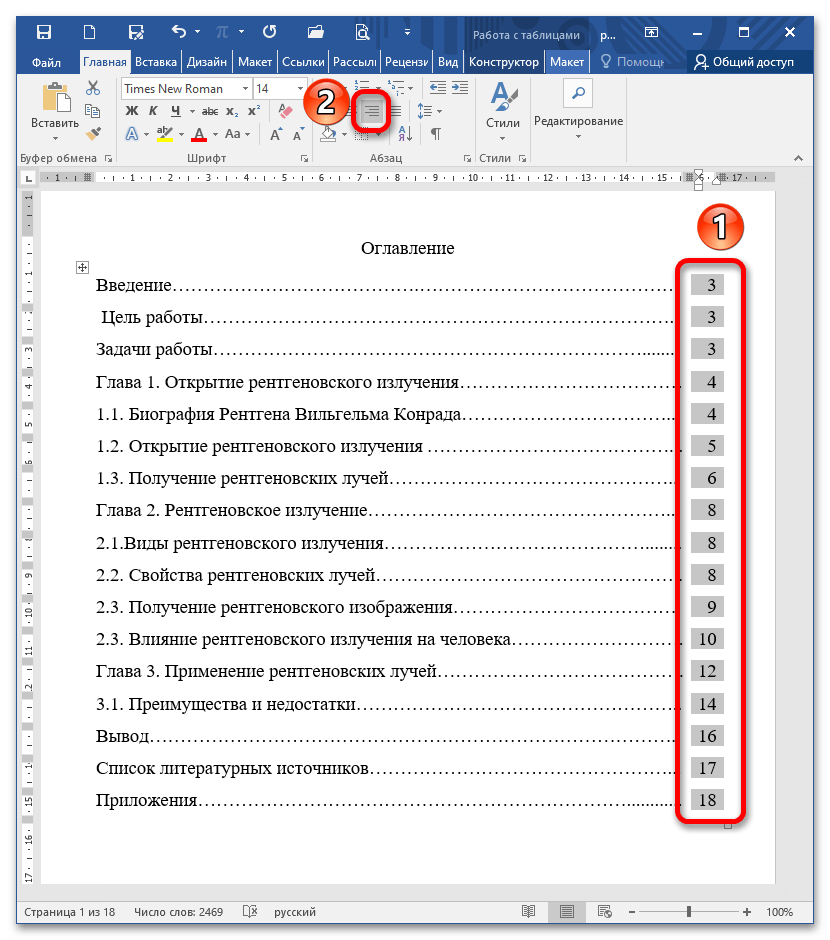
Preberite tudi:
Kako poravnati besedilo ob robovih v Wordu
Kako skriti meje tabele v Wordu
Način 2: Samodejno sestavljeno vsebino
MS Word v nekaj klikih samodejno nastavi vsebino pri oblikovanju razdelkov v enotnem slogu.
- Odprite dokument. Pojdite na prvo poglavje in se prepričajte, da je njegovo ime urejeno v ustreznem slogu. Na primer, ko označite besedo "Uvod" se na orodni vrstici v bloku "Slogi" prikaže "Naslov 1". Če se prikaže okno z imenom "Običajno", kliknite na potrebno možnost, prej pa označite ime poglavja ali razdelka.
- Preverite celoten dokument na prisotnost ustreznih naslovov. Postavite kurzor na mesto, kjer bo vsebina. Aktivirajte zavihek "Povezave" – "Vsebina" –"Samodejno sestavljena vsebina 1".
![Kako poravnati točke v vsebini v Wordu_007]()
Preberite tudi: Kako vstaviti vsebino v besedilni dokument
- Ker je "Naslov 1" – višji v hierarhiji slogov, se nahaja na začetku vrstice. Čim nižja je pomembnost naslova, tem bolj desno se premika.
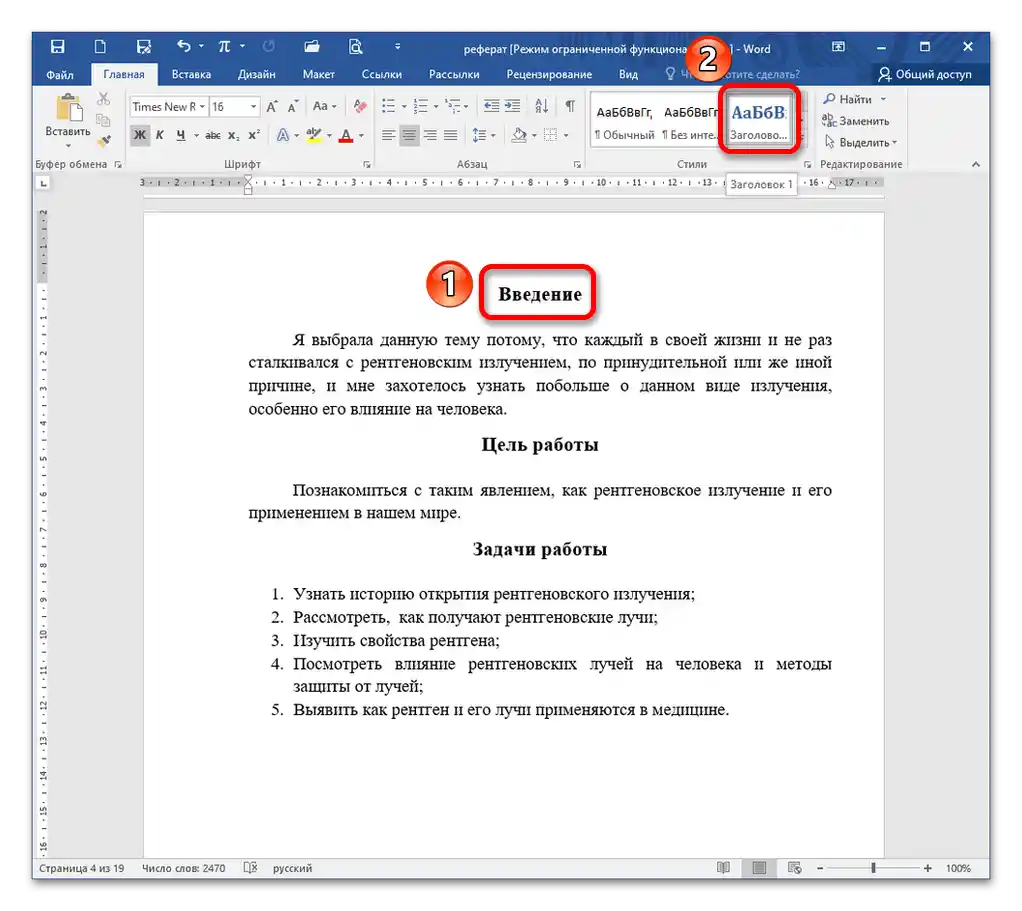
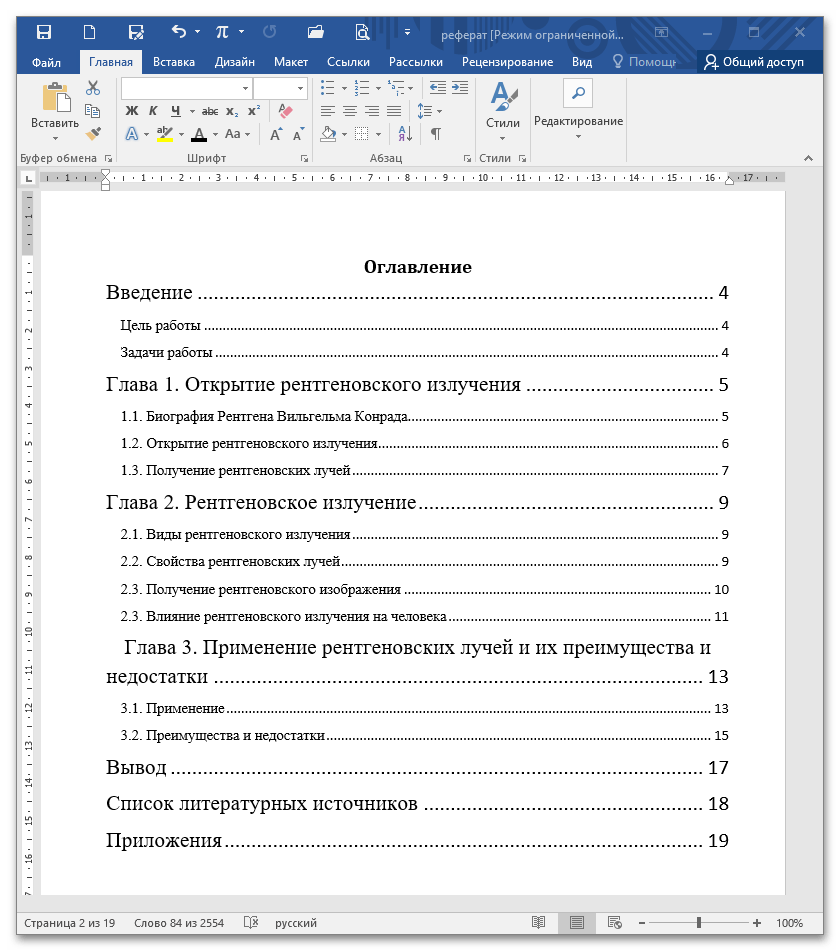
Posodobitev polja
Če so se med urejanjem besedila spremenile številke strani podnaslovov, lahko vsebino posodobite v samodejnem načinu.Za to kliknite nanj z desno tipko miške in izberite možnost "Osveži polje".

V novem oknu nastavite preklopnik "Osveži v celoti" in kliknite "V redu".
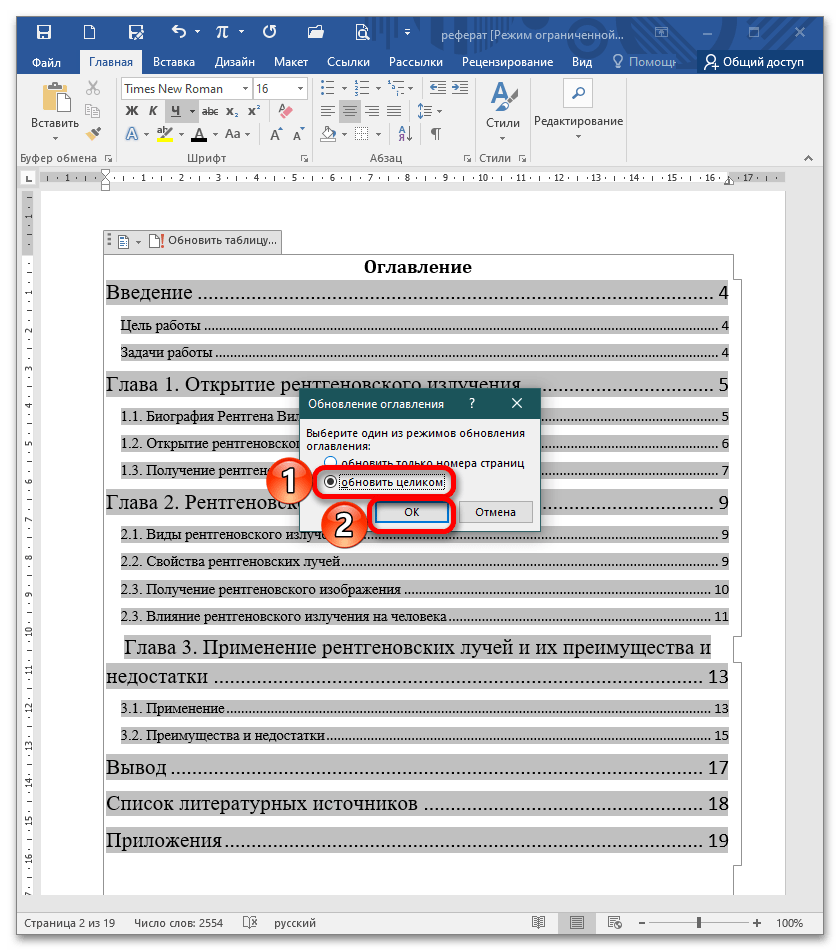
Način 3: Linija
To metodo uporabite, ko je celovitost polja ročnega ali avtomatskega vsebine motena.
- Odstranite pike v vseh vrsticah vsebine, označite besedilo, ki ga lahko urejate, in kliknite z levo tipko miške na znak tabulacije na desnem robu linije. Nato postavite kurzor med naslov poglavja in številko strani.
- Enkrat pritisnite tipko tabulacije na tipkovnici v vsaki vrstici. Številke se premaknejo desno in poravnajo v eno vrstico.
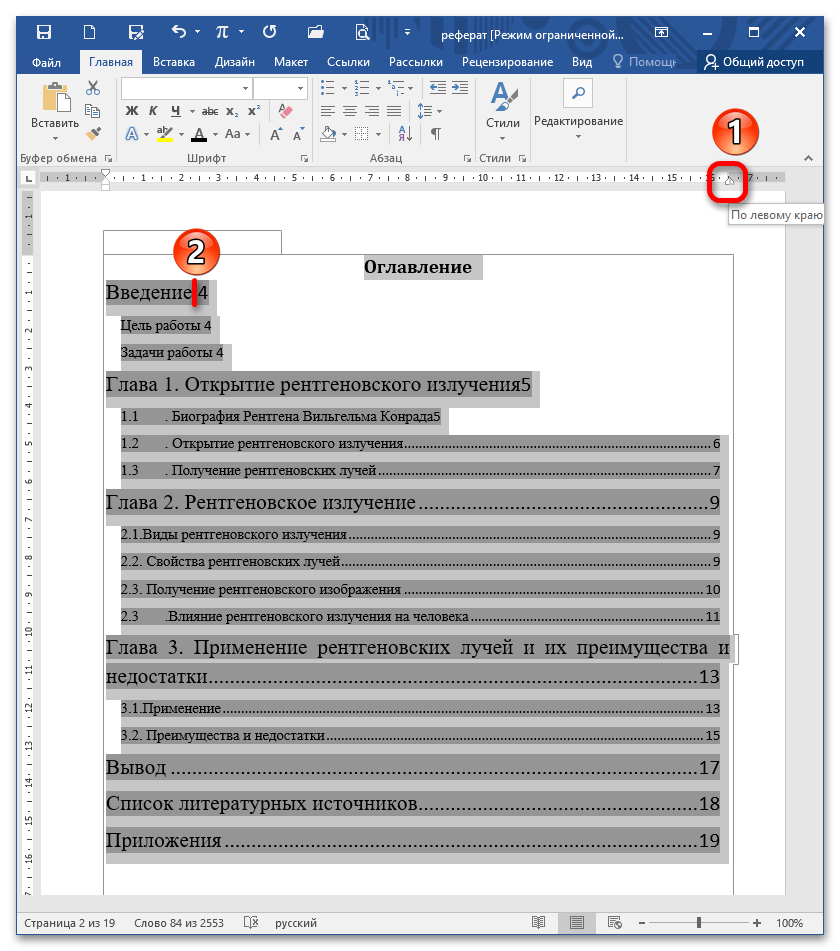
Način 4: Tabulacija
Ročno napišite vsebino in navedite strani, na katerih se nahajajo poglavja in podnaslovi. Upoštevajte, da med naslovom razdelkov in številko ne sme biti nobenih znakov in presledkov (morajo biti napisani skupaj). Postavite kurzor med koncem zadnje besede in številom v vrstici.
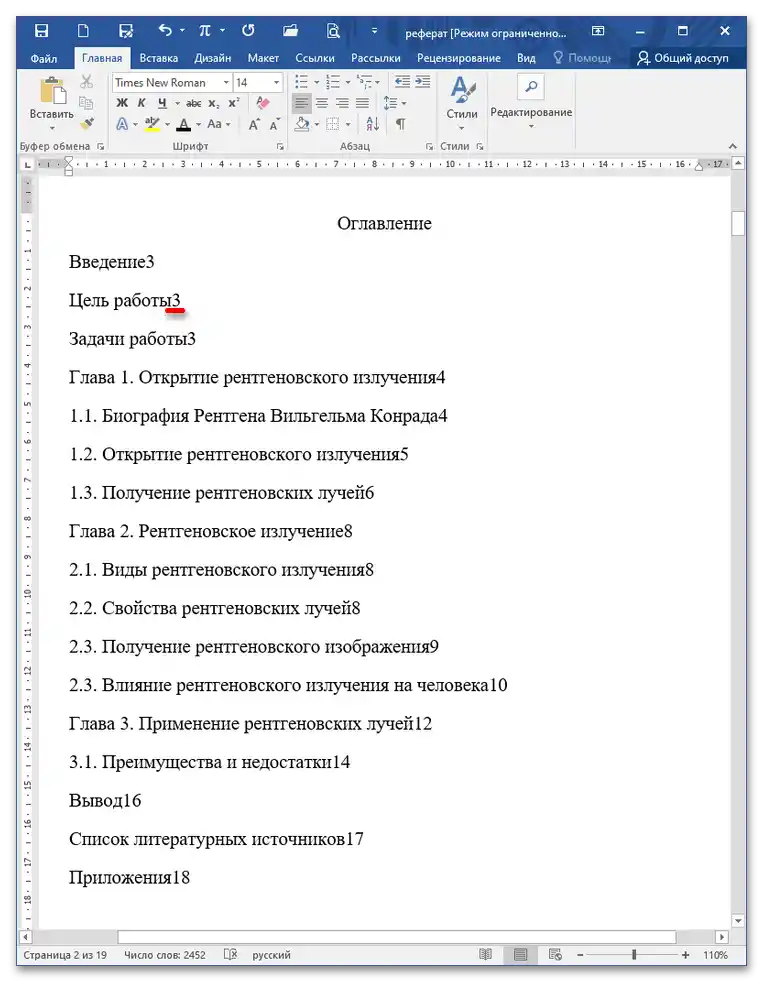
Pritisnite Tab potrebno število krat, da premaknete številko na konec vrstice. Ponovite to dejanje z ostalim poljem. Pomembno je omeniti, da ima ta način pomanjkljivost: dvomestne številke se poravnajo po drugi črti.
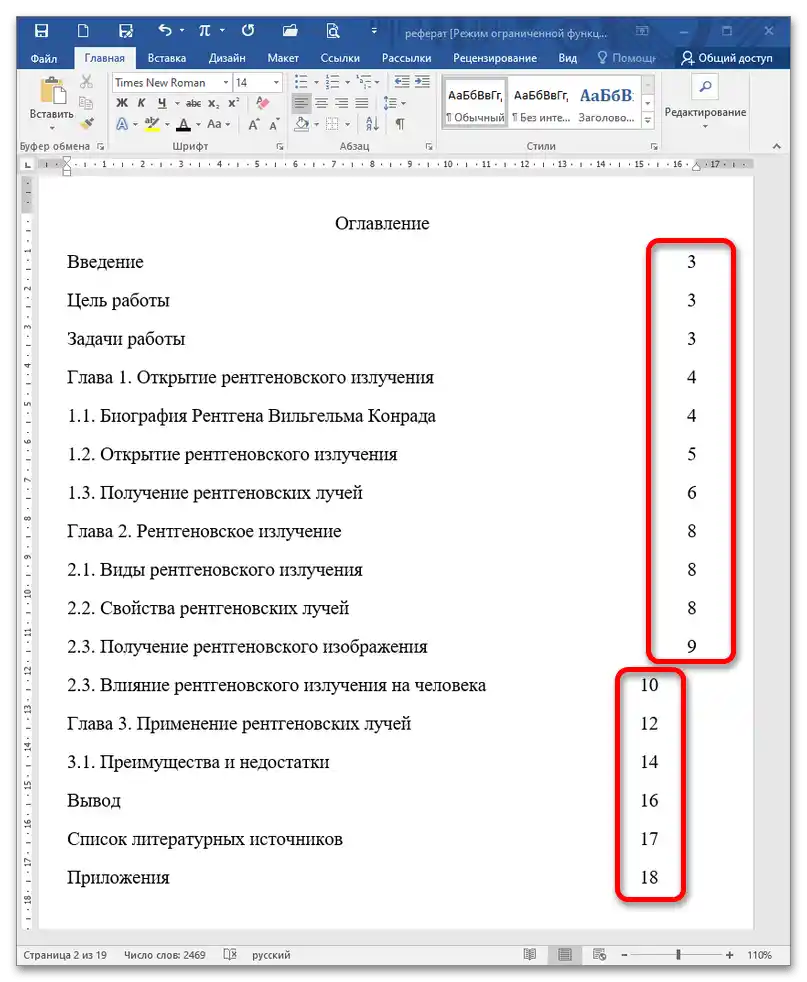
Preberite tudi: Kaj je tabulacija v Microsoft Wordu
Način 5: Posebna tabulacija
- Ustvarite vsebino brez uporabe znaka tabulacije. Označite besedilo, odprite ploščo "Odstavek" na traku in kliknite na gumb "Tabulacija".
- V novem oknu nastavite parametre:
- pozicije tabulacije – 16;
- poravnava – po desnem robu;
- polnilo – po vaši izbiri.
- Kliknite "Nastavi", nato "V redu".
- Postavite kurzor med vrstico in številko strani, enkrat pritisnite Tab na tipkovnici. Ponovite posebno tabulacijo za vse vrstice: številke se poravnajo po eni oznaki.